Πώς να Μετατρέψετε τη Χειρόγραφη Γραφή σε Κείμενο με το Samsung Notes

Αν ψάχνετε μια αναζωογονητική εναλλακτική λύση στο παραδοσιακό πληκτρολόγιο οθόνης, το Samsung Galaxy S23 Ultra παρέχει μια εξαιρετική λύση. Με το
Ένα από τα πράγματα για τα οποία πρέπει να βεβαιωθείτε με οποιονδήποτε υπολογιστή είναι ότι εκτελείται στην υψηλότερη ανάλυση που προσφέρει η οθόνη σας. Μια υψηλότερη ανάλυση σημαίνει ότι έχετε την καλύτερη δυνατή ποιότητα εικόνας, ωστόσο, απαιτεί περισσότερη επεξεργαστική ισχύ, επομένως εάν ο υπολογιστής σας δυσκολεύεται, μπορείτε να δοκιμάσετε να μειώσετε την ανάλυση. Για να διαχειριστείτε την ανάλυση, πατήστε το πλήκτρο Super, μετά πληκτρολογήστε "Display" και πατήστε enter.
Συμβουλή: Το κλειδί "Super" είναι το όνομα που χρησιμοποιούν πολλές διανομές Linux για να αναφέρονται στο κλειδί των Windows ή στο κλειδί "Command" της Apple, αποφεύγοντας κάθε κίνδυνο προβλημάτων εμπορικών σημάτων.
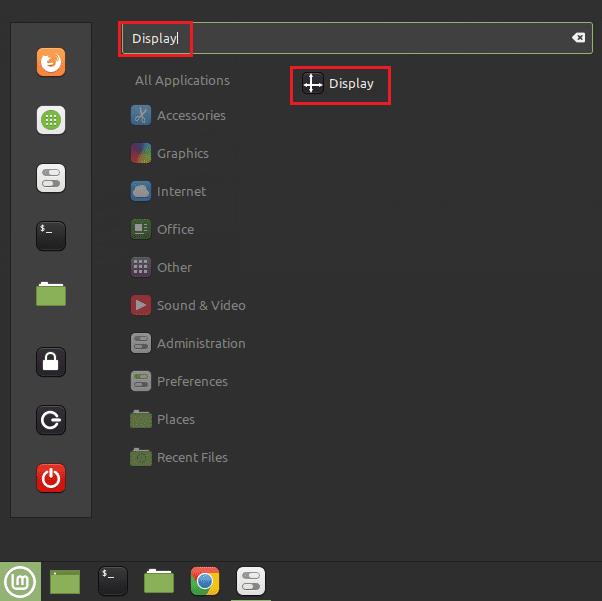
Πατήστε το πλήκτρο Super, μετά πληκτρολογήστε "Display" και πατήστε enter.
Η "Ανάλυση" που θα επιλέξετε θα πρέπει να είναι η εγγενής ανάλυση της οθόνης σας και θα είναι γενικά η προτεινόμενη ρύθμιση. Η "εγγενής ανάλυση" αναφέρεται στον φυσικό αριθμό των pixel στην οθόνη σας. Ο "Ρυθμός ανανέωσης" είναι πόσες φορές ενημερώνεται η οθόνη σας ανά δευτερόλεπτο, συνήθως αυτό θα είναι 60 Hz, εκτός εάν έχετε συγκεκριμένα μια οθόνη υψηλής ταχύτητας ανανέωσης.
Το "Rotation" χρησιμοποιείται για την περιστροφή της εμφανιζόμενης εικόνας ώστε να ταιριάζει με μια περιστρεφόμενη οθόνη, αυτό είναι πραγματικά χρήσιμο μόνο εάν έχετε επιλέξει να τοποθετήσετε την οθόνη σας κατακόρυφα και όχι οριζόντια. Η "Χρήση κλίμακας διεπαφής" παρέχει μερικές προδιαμορφωμένες ρυθμίσεις για την κλίμακα διεπαφής που μπορεί να βοηθήσουν τους χρήστες σε μεγάλες οθόνες ή που προτιμούν μεγαλύτερες διεπαφές. Η "Κλασματική κλίμακα" σάς επιτρέπει να διαμορφώνετε χειροκίνητα πιο ακριβείς ρυθμίσεις κλίμακας στις προσωπικές σας προτιμήσεις.
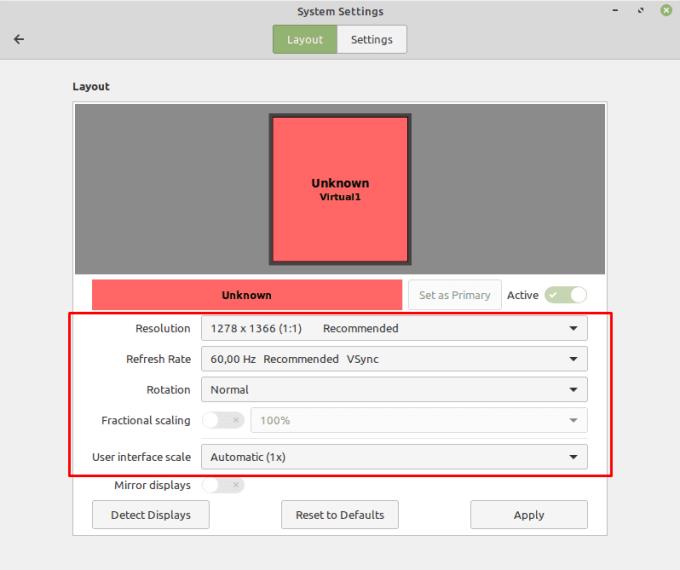
Οι ρυθμίσεις ανάλυσης σάς επιτρέπουν να διαμορφώσετε τις λεπτομέρειες που μπορεί να εμφανίσει η οθόνη.
Εάν έχετε πολλές οθόνες, μπορείτε να διαμορφώσετε μεμονωμένα τις ρυθμίσεις για κάθε οθόνη επιλέγοντας την οθόνη στον πίνακα "διάταξη" στο επάνω μέρος. Εάν προτιμάτε να εμφανίζεται η ίδια εικόνα σε κάθε οθόνη αντί να εκτελούνται ανεξάρτητα, μπορείτε να ενεργοποιήσετε το "Mirror displays".
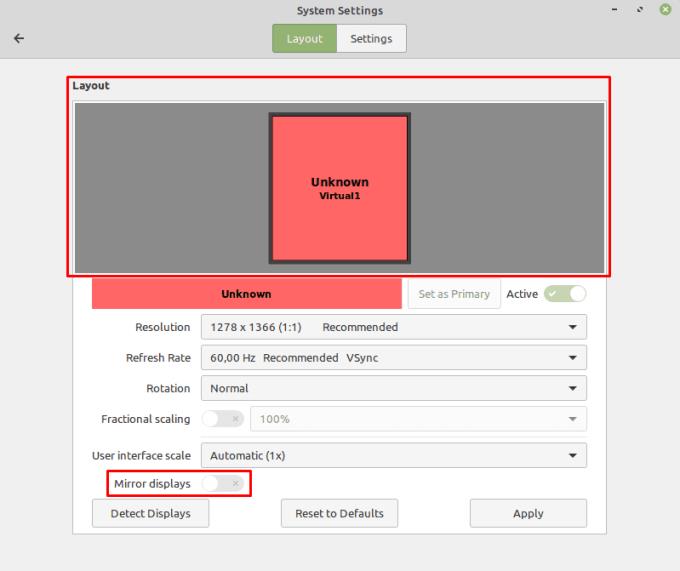
Μπορείτε να διαχειριστείτε ανεξάρτητα πολλές οθόνες ή να αντικατοπτρίσετε τη μία στην άλλη.
Αν ψάχνετε μια αναζωογονητική εναλλακτική λύση στο παραδοσιακό πληκτρολόγιο οθόνης, το Samsung Galaxy S23 Ultra παρέχει μια εξαιρετική λύση. Με το
Σε αυτό το οδηγό, σας δείχνουμε πώς να αλλάξετε την προεπιλεγμένη ρύθμιση ζουμ στο Adobe Reader.
Σας δείχνουμε πώς να αλλάξετε το χρώμα επισήμανσης για κείμενο και πεδία κειμένου στο Adobe Reader με αυτόν τον βήμα προς βήμα οδηγό.
Ανακαλύψτε πώς να διορθώσετε τον κωδικό σφάλματος OneDrive 0x8004de88 ώστε να επαναφέρετε την αποθήκευση στο cloud.
Μάθετε πώς να λύσετε ένα κοινό πρόβλημα όπου η οθόνη αναβοσβήνει στον φυλλομετρητή ιστού Google Chrome.
Μέχρι στιγμής, δεν είναι δυνατή η απενεργοποίηση ανώνυμων ερωτήσεων στα Live Events του Microsoft Teams. Ακόμη και οι εγγεγραμμένοι χρήστες μπορούν να υποβάλουν ανώνυμες ερωτήσεις.
Εάν το LastPass αποτυγχάνει να συνδεθεί στους διακομιστές του, καθαρίστε την τοπική προσωρινή μνήμη, ενημερώστε το διαχειριστή κωδικών πρόσβασης και απενεργοποιήστε τις επεκτάσεις του προγράμματος περιήγησης σας.
Αναρωτιέστε πώς να ενσωματώσετε το ChatGPT στο Microsoft Word; Αυτός ο οδηγός σας δείχνει ακριβώς πώς να το κάνετε με το πρόσθετο ChatGPT for Word σε 3 εύκολα βήματα.
Χρειάζεστε να προγραμματίσετε επαναλαμβανόμενες συναντήσεις στο MS Teams με τα ίδια μέλη της ομάδας; Μάθετε πώς να ρυθμίσετε μια επαναλαμβανόμενη συνάντηση στο Teams.
Βρείτε εδώ τις λεπτομερείς οδηγίες για το πώς να αλλάξετε το User Agent String στον περιηγητή Apple Safari για MacOS.






